Kiedy piszesz dokument i musisz utworzyć znak wodny, możesz chcieć zostawić Microsoft Word i inny program typu PhotoShop, aby pisać na określonym obrazie.
Jeśli chcesz tylko dodać tekst na górze obrazu, nie musisz otwierać innego programu. Program Word oferuje opcje, których możesz użyć nie tylko do dodawania tekstu do obrazu, ale możesz także dodać osobisty charakter, zmieniając kolor i czcionkę.
Jak dodać tekst do dowolnego obrazu — Microsoft Word
Jeśli nie dodałeś jeszcze swojego obrazu do dokumentu Word, czas wstawić obraz. Iść do Wstaw > Ilustracje > Zdjęcia i wybierz, skąd chcesz przesłać swój obraz.
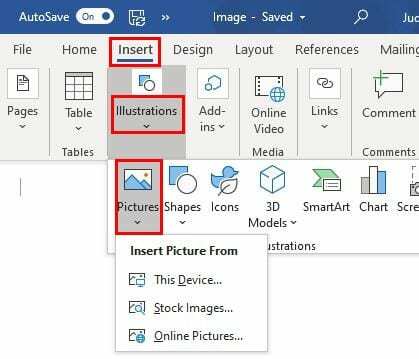
Po wstawieniu obrazu kliknij Format obrazu u góry, a następnie Zawijaj tekst opcja. Na liście opcji kliknij Za tekstem.
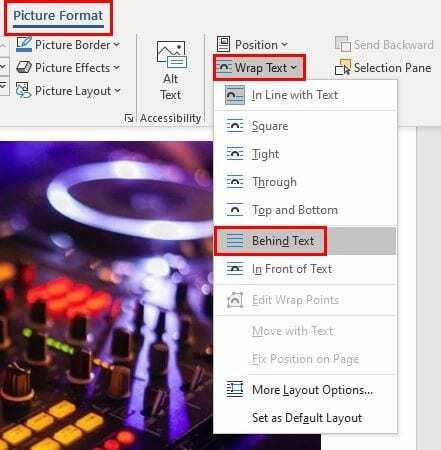
Jak tylko klikniesz tę opcję, wszystko, co wpiszesz, pojawi się na górze obrazu. Pamiętaj, że kolor, w którym domyślnie pojawi się tekst, będzie czarny. Jeśli więc wstawiony obraz jest ciemny, nie zobaczysz tekstu. Aby zmienić kolor, kliknij dwukrotnie Tekst i wybierz nowy kolor.
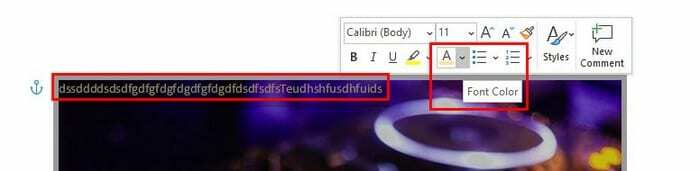
Dopóki tam jesteś, możesz także zmienić czcionkę tekstu i rozmiar. Zobaczysz również opcję dodania listy punktowanej lub numerowanej.
Wniosek
Dodanie tekstu na górze obrazu to szybki sposób na dodanie znaku wodnego do obrazu. Jest świetny na te czasy, kiedy nie masz czasu na stworzenie bardziej wyszukanego.